excel是我们经常会用到的做图表的软件,今天开始就来给大家分享一些excel使用技巧,本篇文章带大家实现带开关的excel数据条,给条件格式加上开关,希望对大家有所帮助!
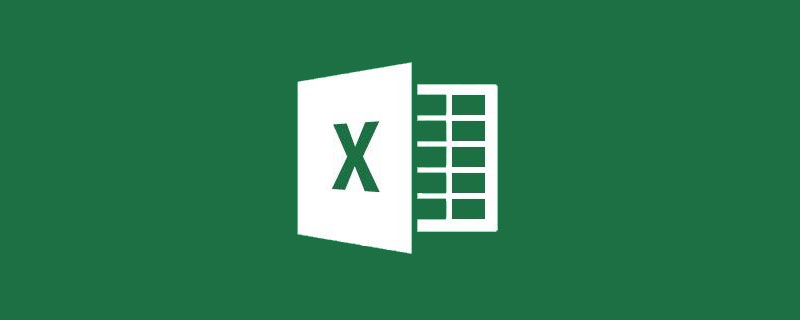
小伙伴们好啊,条件格式想必大家都用过吧,但是带有开关的条件格式估计很多小伙伴就没用过啦。
今天老祝就要和大家分享一个有趣又实用的Excel技巧——给条件格式加上开关。
先来看一下效果:
实现这样的效果其实很简单,咱们一步一步来。
步骤一:
选中单元格区域,设置条件格式:
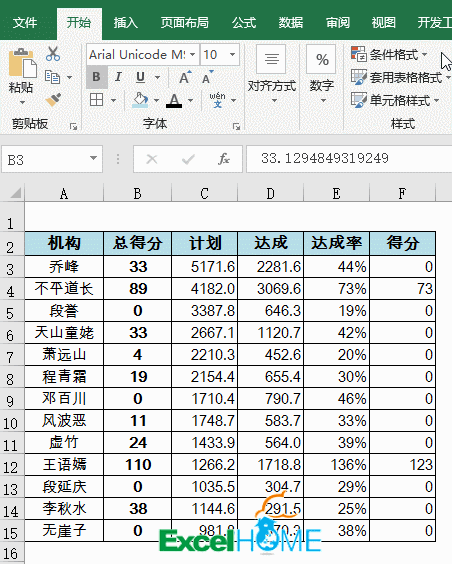
步骤二:
接下来就要为条件格式添加开关了,先在【开发工具】选项卡下插入控件。
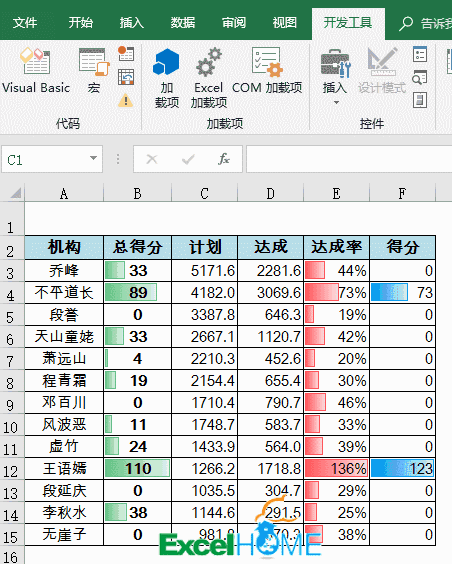
然后右键单击控件,设置控件格式,让控件来控制一个任意的空白单元格,这里咱们选择控制B1。
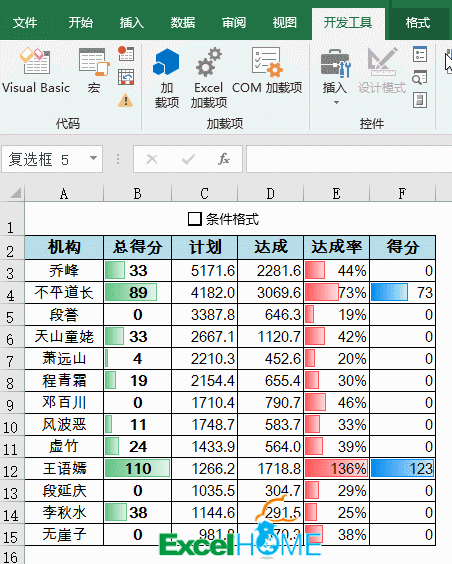
步骤三:
选中数据区域,再设置一次条件格式。
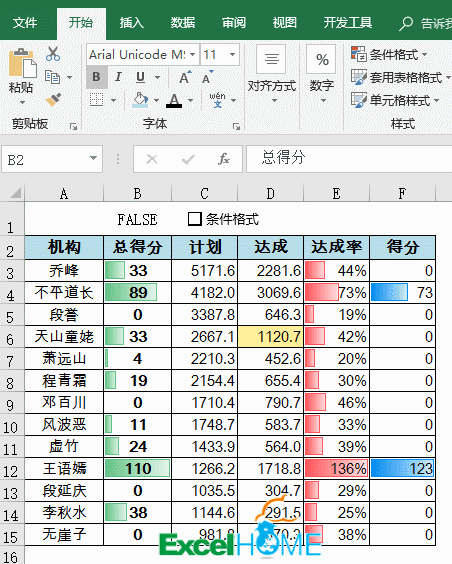
步骤四:
距离成功越来越近哈,接下来咱们保持单元格区域的选中状态,管理条件格式规则。
在弹出的对话框中,选中第一个格式规则,勾选“如果为真则停止”。

OK,现在咱们就可以单击控件,来控制条件格式的显示啦:
怎么样,就这么简单,你也试试吧。
今天的练习文件在此:https://pan.baidu.com/s/1kLqcAuBX_L7HwrEzu9kzig
相关学习推荐:
以上就是实用Excel技巧分享:给条件格式加上开关的详细内容,更多请关注有卡有网




